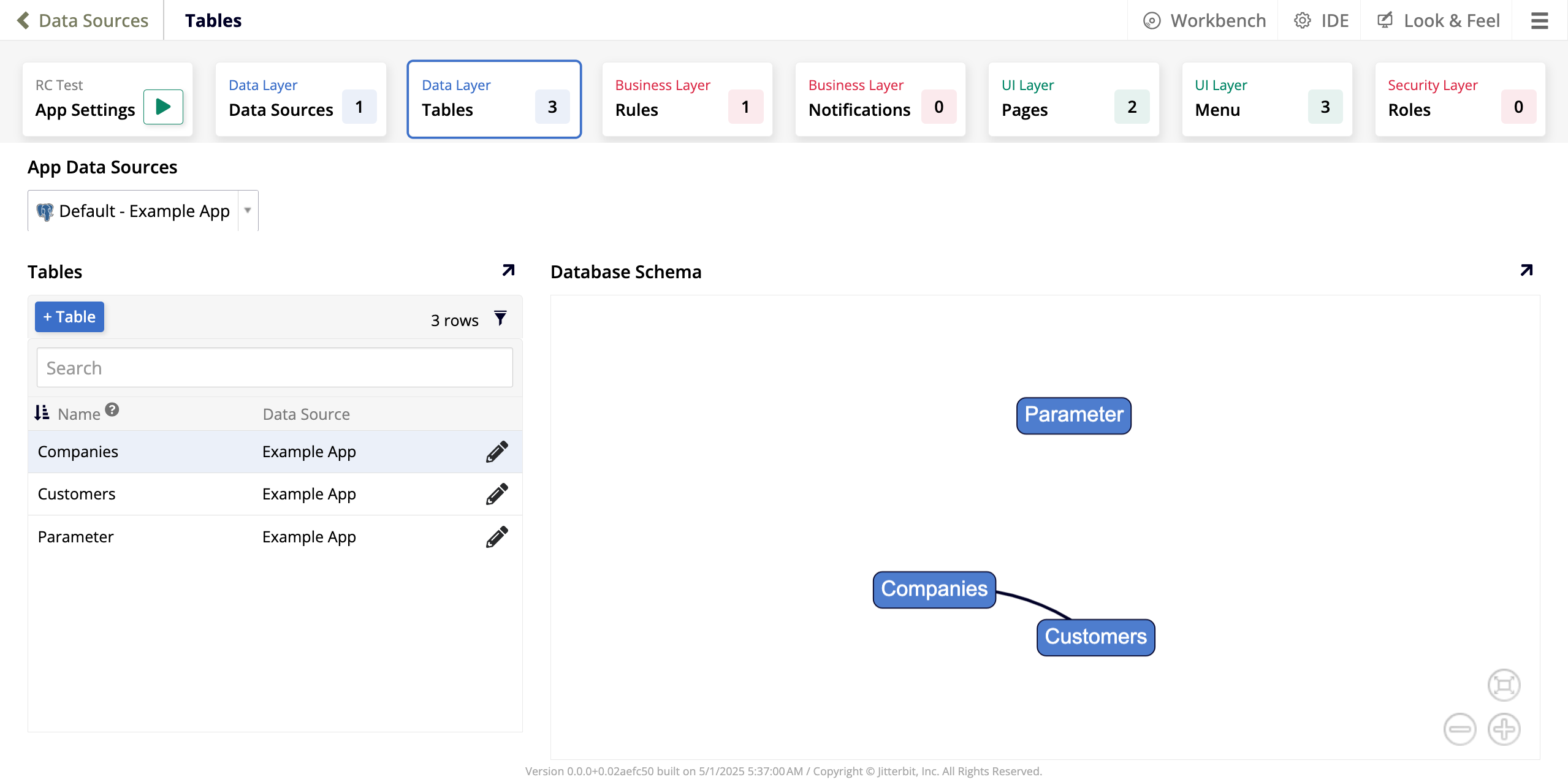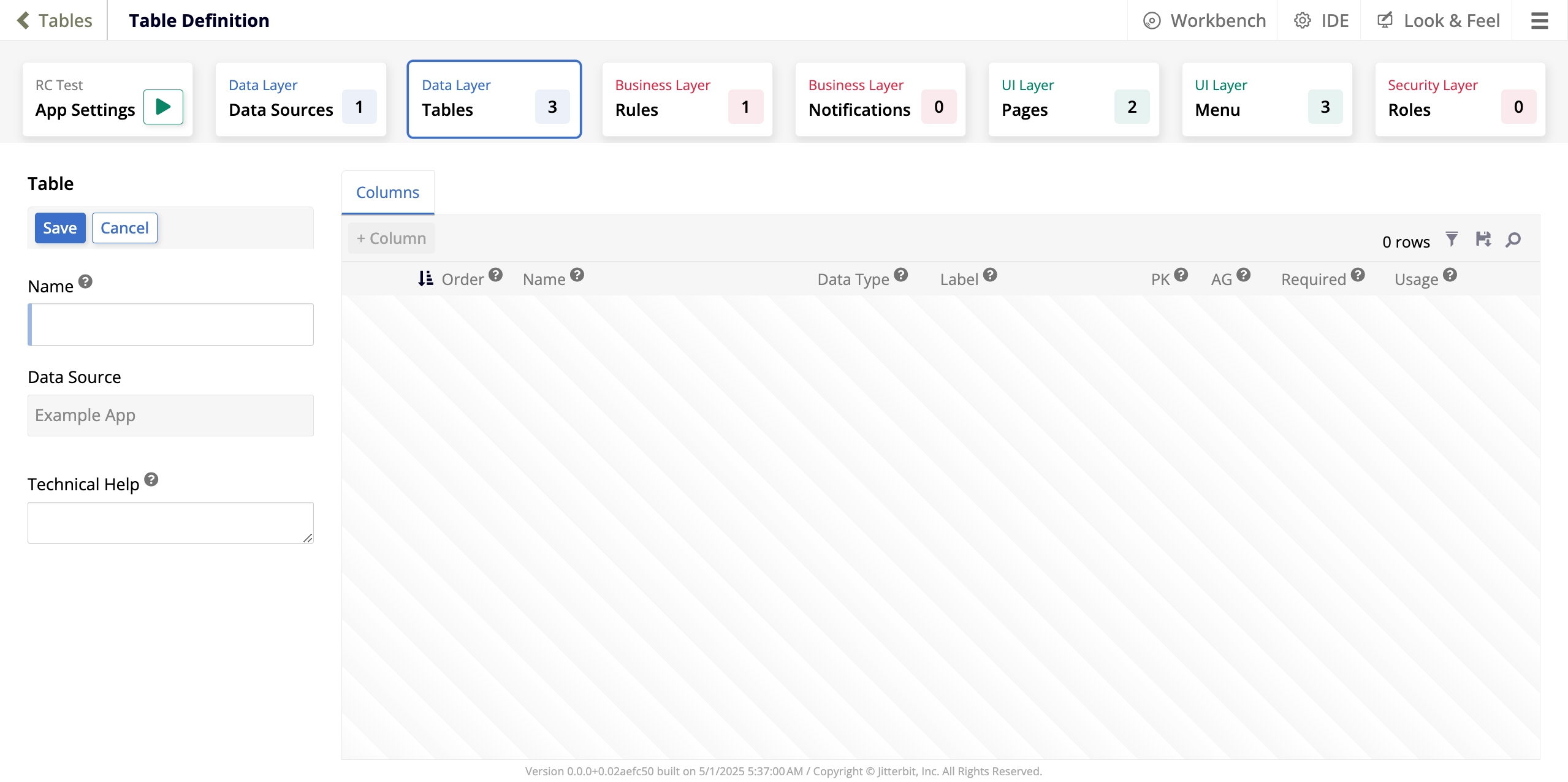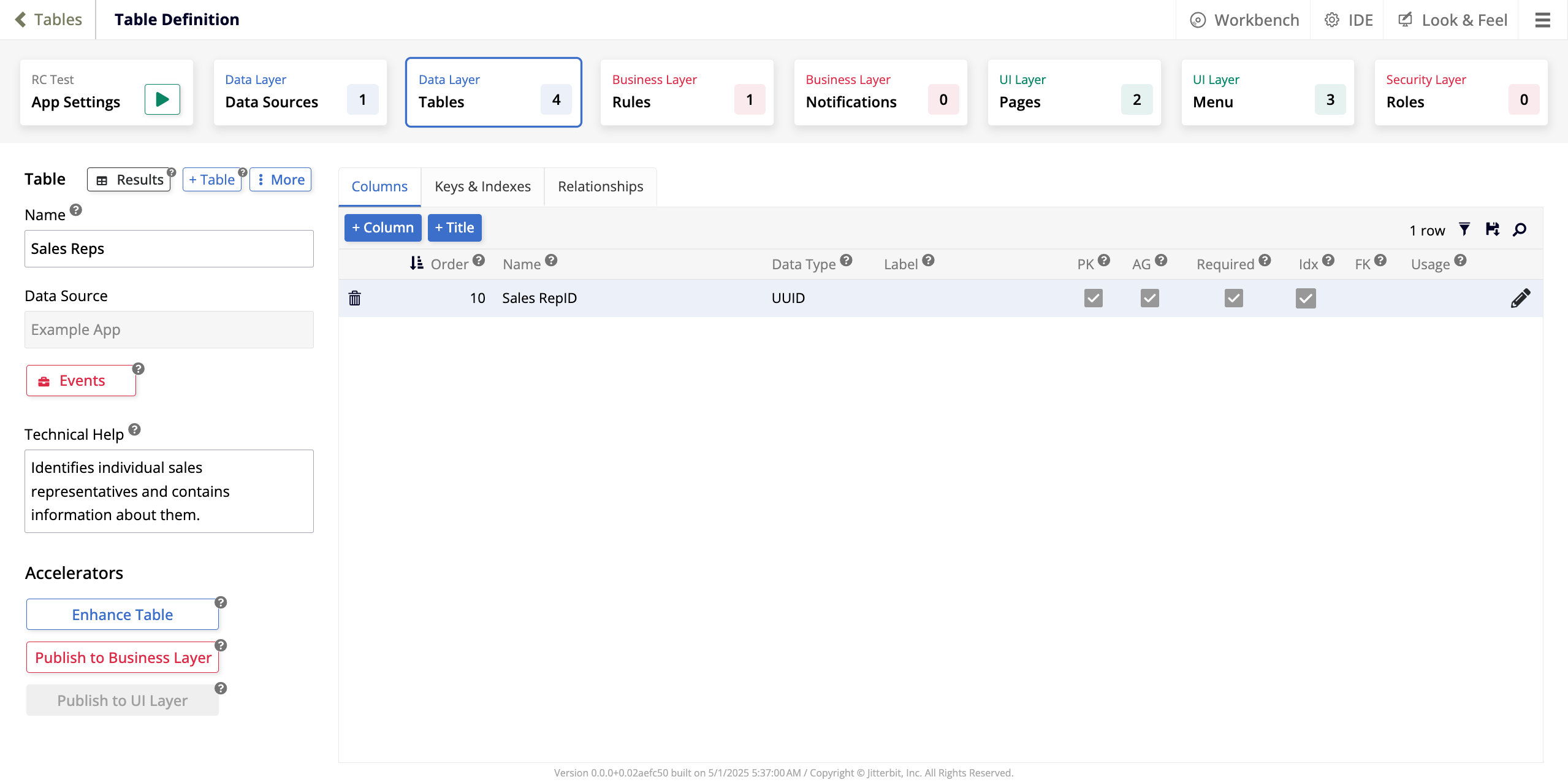Aba Tabelas do App Workbench no Jitterbit App Builder
Tabelas é a segunda aba no App Workbench. É a segunda aba que se relaciona com a camada de dados da sua aplicação e é onde você pode ver uma lista de todas as tabelas presentes nas fontes de dados conectadas à aplicação atual, os relacionamentos entre elas e adicionar novas tabelas ou editar as existentes.
A imagem abaixo mostra a aba Tabelas para uma aplicação com uma fonte de dados que atualmente contém três tabelas:
Existem três painéis:
-
No painel Fontes de Dados do App, um menu suspenso lista todas as fontes de dados conectadas à aplicação atual. A que está selecionada por padrão é a fonte de dados primária.
-
O painel Tabelas mostra:
-
O botão + Tabela, que permite adicionar uma nova tabela à fonte de dados selecionada.
-
Uma tabela listando todas as tabelas atualmente presentes na fonte de dados selecionada. Uma barra de pesquisa permite que você procure uma tabela específica pelo nome. Cada linha da tabela inclui estas colunas:
-
Nome: O nome da tabela. Cada tabela dentro de uma fonte de dados deve ter um nome único.
-
Fonte de Dados: A fonte de dados onde essa tabela reside.
-
Clique no ícone de caneta para editar a tabela.
-
-
-
O painel Esquema do Banco de Dados mostra uma representação visual do relacionamento entre suas tabelas. Na imagem, cada tabela é um nó e os relacionamentos entre elas (colunas compartilhadas) são mostrados como as linhas entre elas.
Criar uma tabela
Para adicionar uma nova tabela, siga estes passos:
-
No painel Fontes de Dados do App, use o menu suspenso para selecionar a fonte de dados onde você deseja adicionar uma nova tabela.
-
No painel Tabelas, clique em + Tabela. A página Definição da Tabela é aberta em modo de criação:
-
Use o painel Tabela para fornecer informações básicas sobre a tabela:
-
Nome: Insira um nome para sua nova tabela. Dentro de cada fonte de dados, os nomes das tabelas devem ser únicos.
-
Fonte de Dados: Este campo mostra para qual fonte de dados você está criando uma tabela.
-
Ajuda Técnica: Uma caixa de texto onde você pode inserir informações adicionais para outros desenvolvedores de aplicativos sobre o que a tabela contém. Este texto não é visto pelos usuários do aplicativo.
-
-
Clique em Salvar para criar a nova tabela. Se você quiser descartar suas alterações e retornar à aba Tabelas, clique em Cancelar.
-
A nova tabela será criada contendo uma coluna, que terá o mesmo nome da tabela com a adição de
IDno final. Agora você pode editar sua nova tabela da mesma forma que pode editar as existentes.
Editar uma tabela
Quando você cria uma tabela, é levado imediatamente à tela onde pode editá-la. Se você quiser editar uma tabela existente, siga estas etapas:
-
No painel Fontes de Dados do App, use o menu suspenso para selecionar a fonte de dados com a tabela que você deseja editar.
-
No painel Tabelas, localize a tabela que deseja editar e clique no ícone de caneta . A página Definição da Tabela será aberta em modo de edição, onde você pode fazer suas edições:
Painel da Tabela
O painel Tabela oferece as seguintes opções para editar a tabela:
-
Resultados: Clique para visualizar todos os registros armazenados na tabela.
-
+ Tabela: Clique para criar uma nova tabela na mesma fonte de dados.
-
Mais: Clique para ver uma lista de opções adicionais:
-
Caso Excepcional: Clique para abrir a caixa de diálogo Configurações de Caso Excepcional, onde você pode configurar configurações adicionais e avançadas para a tabela:
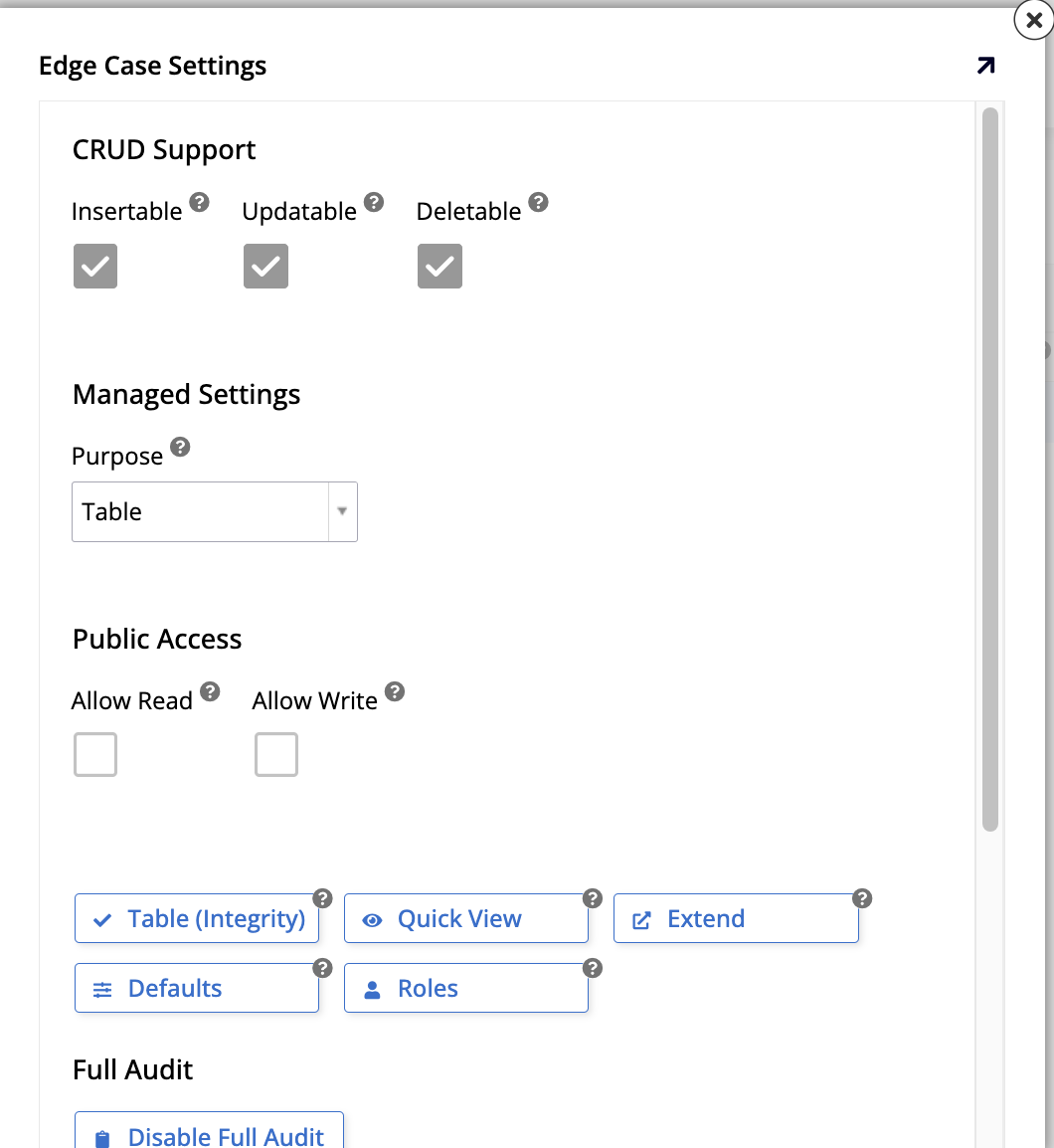
-
Sob Suporte a CRUD:
-
Inserível: Selecione para permitir que os registros da tabela sejam inseridos via regras de CRUD.
-
Atualizável: Selecione para permitir que os registros da tabela sejam atualizados via regras CRUD.
-
Deletável: Selecione para permitir que os registros da tabela sejam excluídos via regras CRUD.
-
-
Em Configurações Gerenciadas:
- Finalidade: Use o menu suspenso para selecionar a finalidade da tabela. A seleção padrão é Tabela, uma tabela de design e uso padrão onde você gerencia todas as colunas. Você também pode usá-la como uma Tabela Gerenciada, com vinculações automáticas ocultas e truncamento.
-
Em Acesso Público:
-
Permitir Leitura: Selecione para permitir que a tabela seja acessada como um objeto Somente Leitura.
-
Permitir Escrita: Selecione para permitir que a tabela seja acessada como um objeto de Escrita.
-
Tabela (Integridade): Clique para ver uma verificação de integridade de todas as colunas na tabela, incluindo informações como se uma coluna é uma chave primária, seu tipo de dado, comprimento, precisão, etc.
-
Visualização Rápida: Clique para ver uma visualização rápida em grade dos registros de dados contidos na tabela.
-
Estender: Clique para usar esta tabela em uma fonte de dados diferente.
-
Padrões: Clique para configurar e manter valores padrão para qualquer uma das colunas na tabela.
-
Funções: Clique para configurar e manter funções ou níveis de permissões para a tabela.
-
-
Na seção Auditoria Completa:
- Desativar Auditoria Completa: Clique para desativar a auditoria completa.
-
Na seção Zona de Perigo:
-
Truncar: Clique para excluir todos os dados atualmente armazenados na tabela. Esta ação não pode ser revertida.
-
Opção de Instalação: Use o menu suspenso para definir como os registros armazenados na tabela devem ser tratados quando o aplicativo for empacotado como uma versão e instalado em um novo ambiente. As opções são Dados do Desenvolvedor, Dados Compartilhados ou Dados do Usuário.
-
Rótulo: Insira um rótulo para a tabela.
-
-
-
Copiar Tabela: Clique para abrir a caixa de diálogo Configurações de Copiar Tabela, onde você pode copiar a tabela atual para uma fonte de dados diferente e atribuir um nome em sua nova localização:
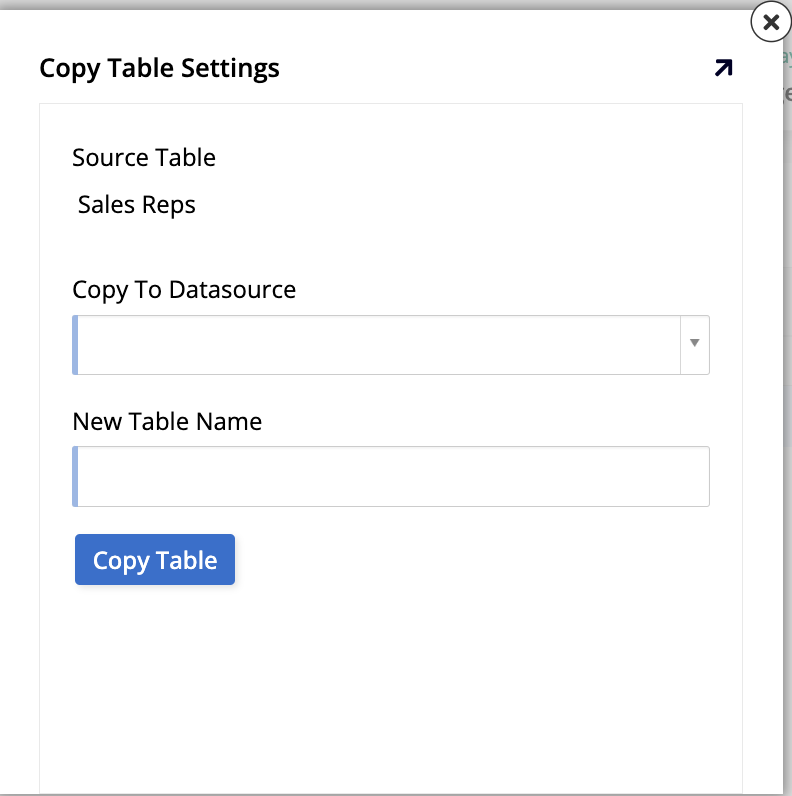
-
Tabela de Origem: Mostra a tabela atual.
-
Copiar Para Fonte de Dados: Use o menu suspenso para selecionar a qual das fontes de dados do aplicativo atual a tabela deve ser copiada.
-
Nome da Nova Tabela: Insira o nome que a tabela copiada deve ter na outra fonte de dados.
-
Copiar Tabela: Clique para copiar a tabela.
-
-
Onde Usado: Clique para ver a página Onde a Tabela é Usada, onde você pode ver uma visão geral de todos os lugares na aplicação atual onde a tabela é utilizada.
-
Registro de Alterações: Clique para ver uma lista de alterações feitas na tabela.
-
Excluir Tabela: Clique para excluir a tabela da aplicação. Você será solicitado a confirmar antes que o App Builder prossiga com a exclusão.
-
-
Nome: Edite o nome da tabela. Dentro de cada fonte de dados, os nomes das tabelas devem ser únicos.
-
Fonte de Dados: A fonte de dados onde essa tabela reside.
-
Eventos: Clique para abrir o diálogo Eventos de Armazenamento de Dados, onde você pode configurar quaisquer eventos associados à tabela, seja um dos quatro eventos intrínsecos ou um evento personalizado criado por você. Veja Eventos para saber mais.
-
Ajuda Técnica: Uma caixa de texto onde você pode inserir informações adicionais para outros desenvolvedores de aplicativos sobre o que a tabela contém. Este texto não é visto pelos usuários do aplicativo.
-
Sob Aceleradores, há opções para acelerar o processo de criação e edição da sua tabela:
-
Aprimorar Tabela: Clique para criar automaticamente as colunas da tabela que são necessárias para habilitar o recurso de auditoria leve.
-
Publicar na Camada de Negócios: Clique para criar automaticamente uma regra de negócios com base na tabela atual.
-
Publicar na Camada de UI: Se a tabela tiver um objeto de negócios associado a ela, clique neste botão para iniciar o assistente que auxilia na criação de uma nova página.
-
Painel de abas
O painel direito na tela contém três abas, descritas nas seções abaixo, que ajudam você a adicionar informações à sua tabela.
Aba Colunas
Na aba Colunas, você encontrará as seguintes opções:
-
+ Coluna: Clique para adicionar uma nova coluna à tabela:
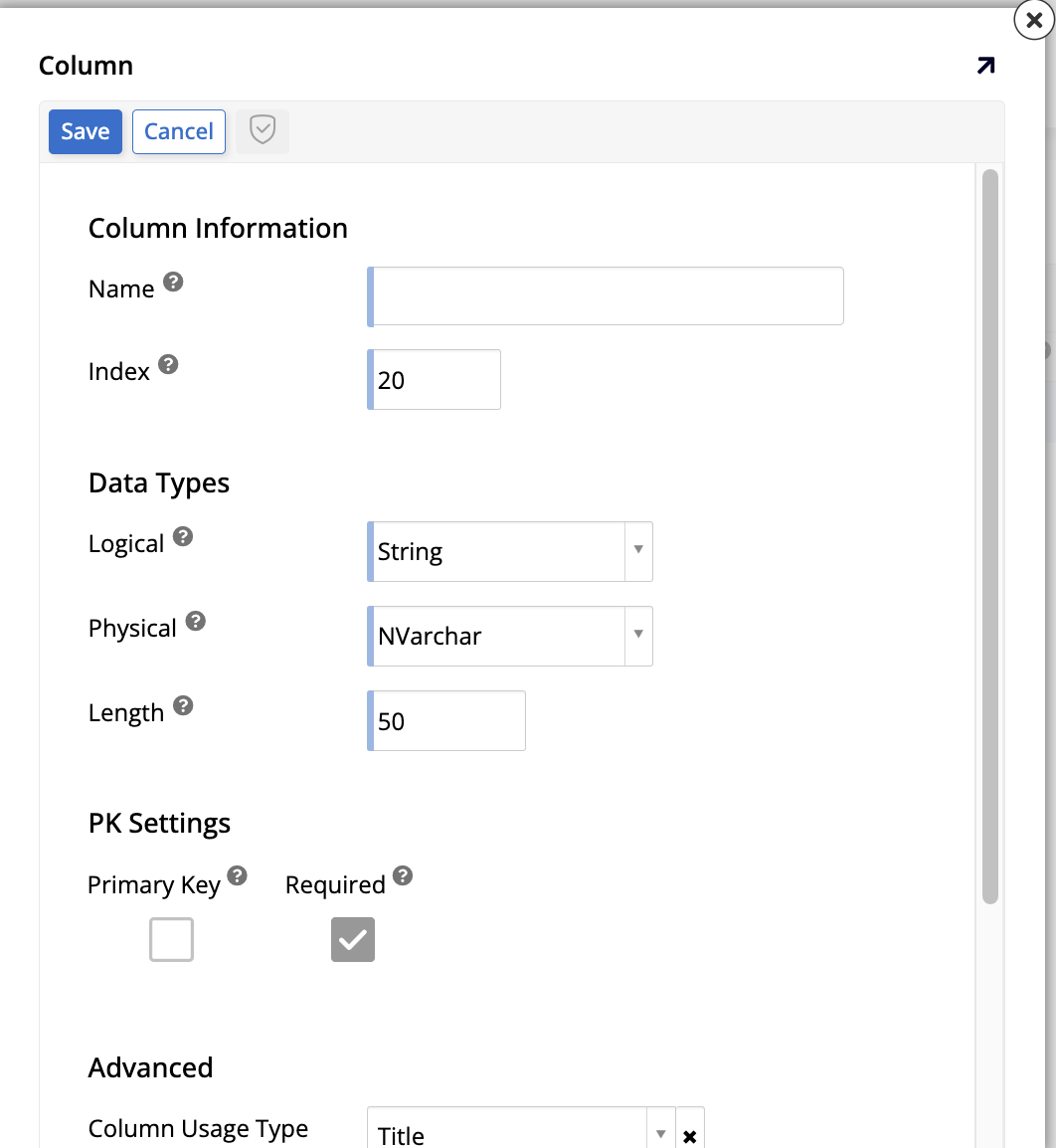
-
Sob Informações da Coluna, os seguintes campos estão disponíveis:
-
Nome: Atribua um nome à coluna. Os nomes das colunas devem ser exclusivos dentro da tabela.
-
Índice: Insira um valor numérico para determinar a ordem de aparecimento das colunas na tabela.
-
-
Sob Tipos de Dados, os seguintes campos aparecem:
-
Lógico: Use o menu suspenso para selecionar o tipo de dado que a coluna irá conter.
-
Físico: Use o menu suspenso para selecionar como os dados serão armazenados.
-
Comprimento: Insira o número de bytes usados para armazenar o número se o tipo de dado for Numérico. Para os tipos de dados Binário, Varbinary e Imagem, o comprimento é o número de bytes.
-
-
Sob Configurações de PK, há duas caixas de seleção:
-
Chave Primária: Selecione para definir esta coluna como uma chave primária.
-
Obrigatório: Selecione para tornar esta coluna um campo obrigatório. Se não selecionado, a coluna pode aceitar valores nulos.
-
-
Sob Avançado, as seguintes opções são apresentadas:
-
Tipo de Uso da Coluna: Use o menu suspenso para selecionar o tipo de uso para a coluna.
-
Valor Padrão: (Opcional) Insira um valor padrão para a coluna.
-
Traduzível: Selecione para ativar traduções para a coluna. Os dados na coluna que forem adicionados ou editados através da camada de negócios serão traduzidos automaticamente em tempo de execução, e traduzir o pacote do aplicativo traduzirá todos os dados na coluna.
-
-
Clique em Salvar para criar a nova coluna ou clique em Cancelar para descartar suas alterações e retornar à tela anterior. Quando você clicar em Salvar, o App Builder mostrará o diálogo de criação novamente para facilitar a criação de várias colunas ao mesmo tempo. Quando terminar de criar colunas, clique no botão de saída.
-
-
+ Título: Clique para criar automaticamente uma coluna com um valor amigável com base na chave primária. Se já houver uma coluna com o tipo de uso Título, este botão não é exibido.
-
Uma lista de todas as colunas na tabela. Clique no ícone de filtro para filtrar os itens na lista, clique no ícone de disquete para salvar as colunas como um arquivo CSV ou clique no ícone de lupa para buscar um valor específico. Cada linha na lista mostra o seguinte:
-
Um ícone de lixeira . Clique para excluir a coluna.
-
Ordem: O valor numérico que determina a ordem em que as colunas são listadas.
-
Nome: O nome da coluna.
-
Tipo de Dados: O tipo de dados dos valores que a coluna contém.
-
Rótulo: O rótulo da coluna, se houver um.
-
PK: Indica qual das colunas é uma chave primária.
-
AG: Indica se um valor é gerado automaticamente para a coluna sempre que um novo registro é inserido na tabela.
-
Obrigatório: Mostra se a coluna é obrigatória.
-
Idx: O App Builder sugere um relacionamento de índice com base na análise do esquema de dados.
-
FK: O App Builder analisa as colunas de outras tabelas para sugerir relacionamentos de chave estrangeira. Para aplicar a chave sugerida, clique no ícone +.
-
Uso: Mostra o tipo de uso da coluna.
-
Um ícone de caneta . Clique para editar a coluna.
-
Aba Chaves & Índices
Na aba Chaves & Índices, as seguintes opções estão disponíveis:
-
+ Chave: Clique para adicionar uma nova chave à tabela. A caixa de diálogo Restrição é aberta:
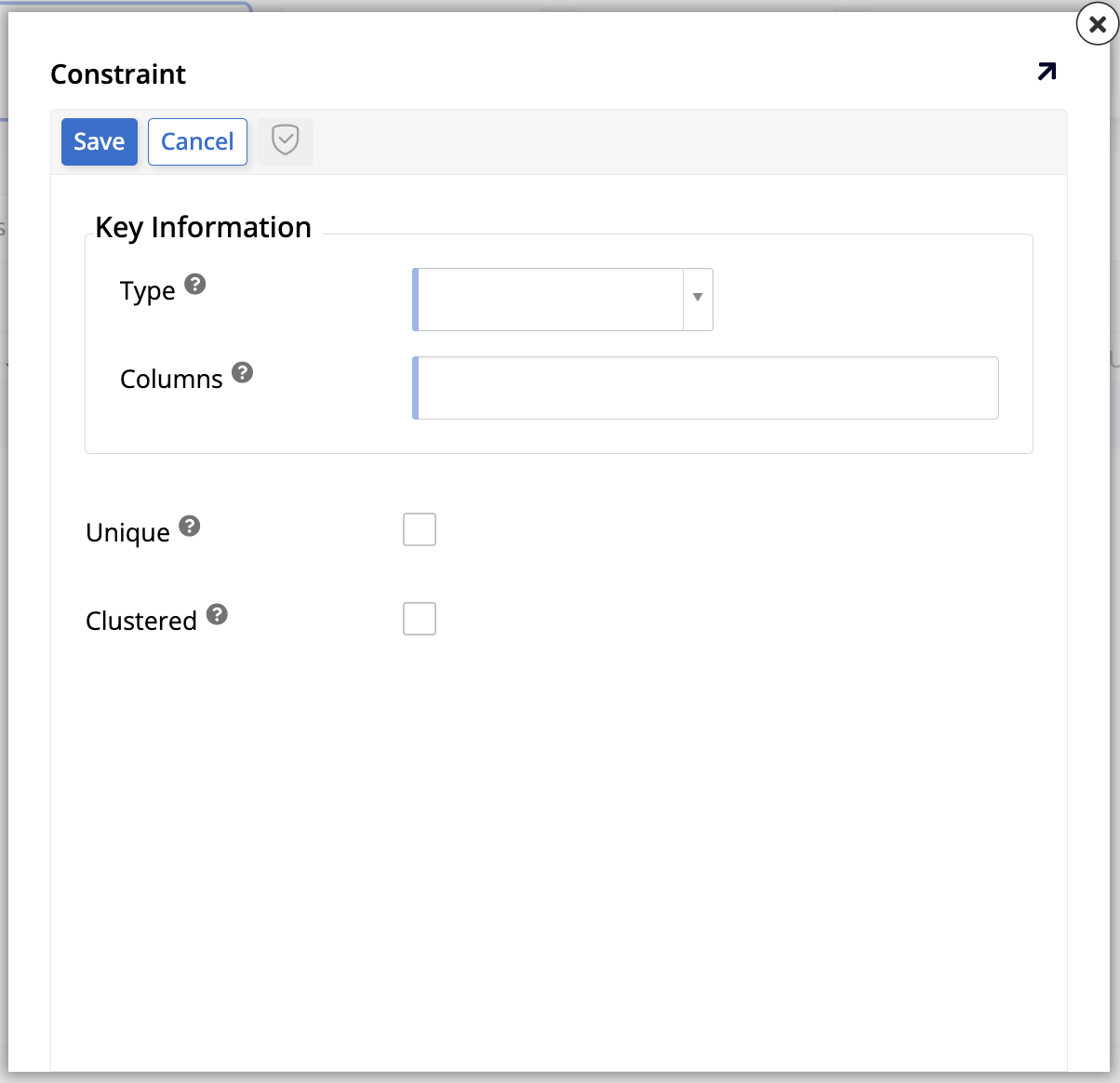
-
Sob Informações da Chave, as seguintes opções estão disponíveis:
-
Tipo: Selecione o tipo de chave, que altera as demais opções na caixa de diálogo.
-
Colunas: Selecione as colunas a serem associadas ao registro de chave-índice.
-
-
Sob Opções, diferentes caixas de seleção aparecem, dependendo da sua escolha de Tipo de chave:
-
Único (exibido para o tipo de chave Índice): Selecione para indicar que este campo não pode ser duplicado na tabela.
-
Agrupado (exibido para os tipos de chave Índice e Chave Primária): Selecione para fazer com que a tabela seja ordenada por este índice. Pode haver apenas um índice agrupado por tabela.
-
Validar (exibido para os tipos de chave Chave Primária e Chave Única): Selecione para fazer o App Builder validar as colunas indexadas quanto à exclusividade antes de salvar:
-
Quando esta opção está selecionada, o App Builder valida possíveis conflitos antes de salvar a linha. Um erro de validação é gerado se um conflito for detectado.
-
Quando esta opção não está selecionada (padrão), o App Builder tenta salvar a linha sem validação prévia. Uma exceção ocorrerá se a operação de salvamento falhar devido a um conflito.
-
-
-
Quando terminar, selecione Salvar para criar a nova chave ou selecione Cancelar para excluir suas alterações e retornar à tela anterior.
-
-
Uma lista das chaves e índices atuais. Clique no ícone de filtro para filtrar os itens na lista, ou clique no ícone de lupa para buscar um valor específico. Cada linha na lista mostra o seguinte:
-
Um ícone de caneta . Clique para editar a chave.
-
Um ícone de lixeira . Clique para excluir a chave.
-
Tipo: Mostra o tipo de restrição. As opções são Índice, Chave Primária ou Chave Única.
-
Colunas: Identifica a coluna associada ao registro de chave-índice.
-
Único: Mostra um ícone de marca de verificação se esse campo não pode ser duplicado na tabela.
-
Agrupado: Mostra um ícone de marca de verificação se a tabela é ordenada por esse índice.
-
Um ícone de caneta . Clique para editar a chave.
-
Aba de Relacionamentos
Na aba Relacionamentos, você pode ver como a tabela atual se relaciona com outras na fonte de dados:
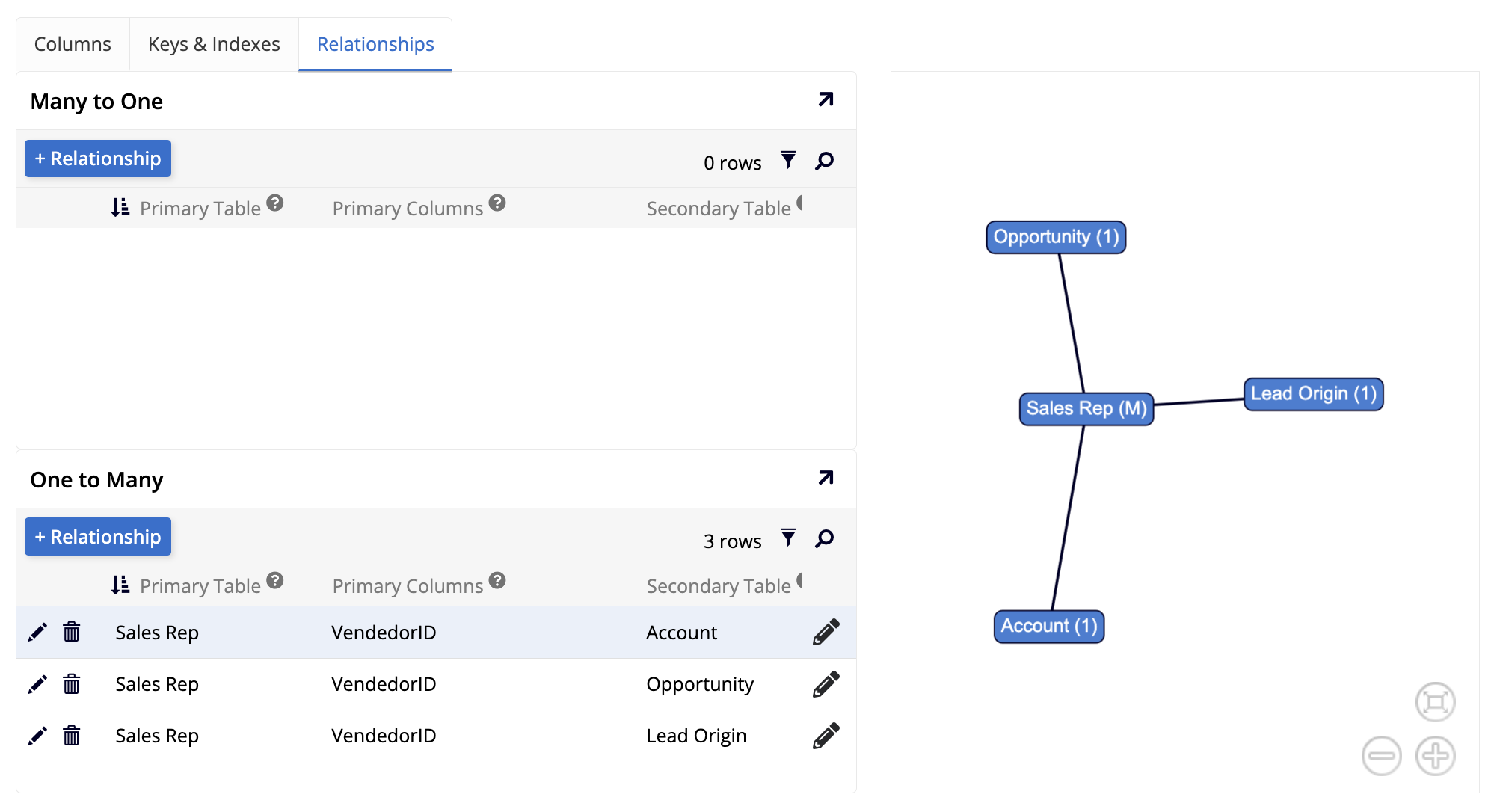
Os painéis Muitos para Um e Um para Muitos mostram listas contendo todas as tabelas que têm um relacionamento com a tabela atual, separadas por tipo. Ambas as listas podem ser filtradas ou pesquisadas, e cada linha da tabela contém ícones de edição e exclusão. Uma representação visual dos relacionamentos da tabela atual também é exibida.